本ページ内には広告が含まれます
ここではiPad/iPad miniで「nasne」にテレビ番組の録画予約をする方法を紹介しています。
![]() ソネットエンタテインメントが提供するWebアプリ「CHAN-TORU(チャントル)」を利用することで、iPad/iPad miniからSCE(ソニー・コンピュータエンタテインメント)から発売されているネットワークレコーダー「nasne(ナスネ)」にテレビ番組の録画予約を行なうことが可能です。
ソネットエンタテインメントが提供するWebアプリ「CHAN-TORU(チャントル)」を利用することで、iPad/iPad miniからSCE(ソニー・コンピュータエンタテインメント)から発売されているネットワークレコーダー「nasne(ナスネ)」にテレビ番組の録画予約を行なうことが可能です。
「CHAN-TORU」では、自宅/外出先などからテレビ番組の確認や「nasne」への録画予約ができるほか、予約リストの確認・変更、nasuneに録画済みの番組の確認・削除を行なうことが可能です。
* 「CHAN-TORU」を利用するには、SonyEntertainmentNetworkアカウント/Googleアカウント/Yahoo!Japan ID/Twitter ID/mixi IDのいずれかのアカウントが必要になります。
目次:
![]() iPad/iPad miniで「nasne」を「CHAN-TORU」に登録する
iPad/iPad miniで「nasne」を「CHAN-TORU」に登録する
![]() iPad/iPad miniで「nasne」にテレビ番組の録画予約をする
iPad/iPad miniで「nasne」にテレビ番組の録画予約をする
iPad/iPad miniで「nasne」を「CHAN-TORU」に登録します。「CHAN-TORU」を利用して「nasne」にテレビ番組を予約録画するには、あらかじめ「CHAN-TORU」のアカウントに「nasne」を機器登録しておく必要があります。
* すでに「nasne」を「CHAN-TORU」に登録済みの場合は、iPad/iPad miniで新たに機器登録する必要はありません。
1. iPad/iPad miniを「nasne」と同じ家庭内ネットワークにWi-Fi接続する
iPad/iPad miniをnasneと同じ家庭内ネットワークにWi-Fi接続します。iPad/iPad miniのホーム画面で「設定」をタップし、「Wi-Fi」の「ネットワークを選択」欄で、nasneと同じ家庭内ネットワークを選択、接続します。

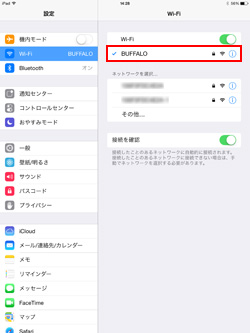
2. 「S-Entrance」または「RECOPLA」アプリから「nasne HOME」にアクセスする
iPad/iPad miniで「S-Entrance」または「RECOPLA」アプリを起動し、nasneの設定画面「nasne HOME」にアクセスします。
■ 「S-Entrance」アプリの場合
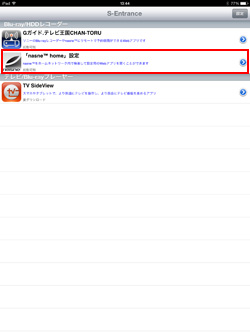
■ 「RECOPRA」アプリの場合
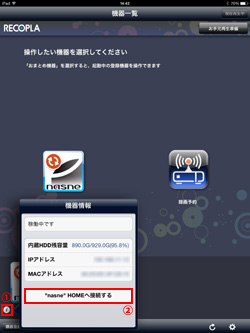
![]() iPad/iPad miniで「nasne HOME」にアクセスするために必要なアプリ
iPad/iPad miniで「nasne HOME」にアクセスするために必要なアプリ
iPad/iPad miniで「nasne HOME」にアクセスするためには、「S-Entrance」または「RECOPLA」アプリが必要です。iPad/iPad miniに「S-Entrance」または「RECOPLA」アプリがインストールされていない場合は、App Storeから無料でダウンロードすることができます。


3. 「nasne HOME」の「リモート録画予約設定」から「登録」をタップする
nasneの設定画面「nasne HOME」で「レコーダー設定」を選択します。「リモート録画予約設定」欄にある「機器登録」の「登録」をタップします。
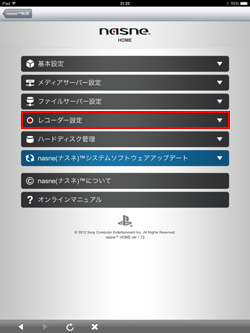
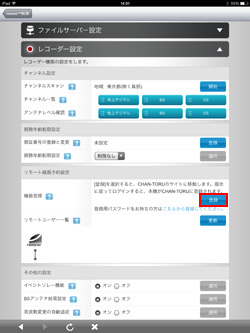
4. 「CHAN-TORU」にログインする
「CHAN-TORU」のログインフォームが表示されるので、「CHAN-TORU」のログインに利用したいアカウントを選択し、ログインします。
* 「CHAN-TORU」を利用するには、下記のいずれかのアカウントが必要になります。いずれのアカウントも取得していない場合は、いずれかのアカウントを新規作成する必要があります。
・ SonyEntertainmentNetworkアカウント
・ Googleアカウント
・ Yahoo!Japan ID
・ Twitter ID
・ mixi ID
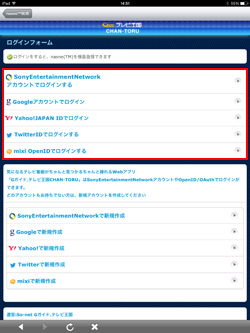
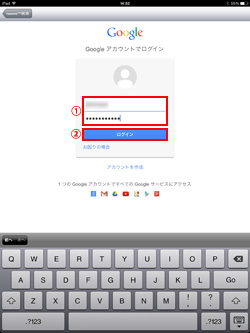
5. 「CHAN-TORU」の利用規約を確認し登録を完了する
選択したアカウントで初めてログインした際には「CHAN-TORU」の利用規約画面が表示されます。規約を確認し「規約に同意する」をタップして、「CHAN-TORU」の利用登録を完了します。
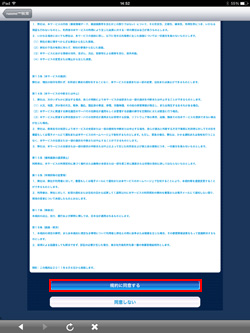
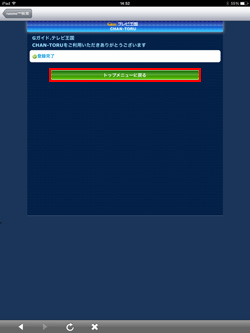
6. 「CHAN-TORU」のアカウントにnasneを登録する
「CHAN-TORU」のアカウントの登録後、「nasne」の機器登録画面が表示されるので、「登録する」をタップします。「CHAN-TORU」のアカウントに「nasne」が追加登録されます。
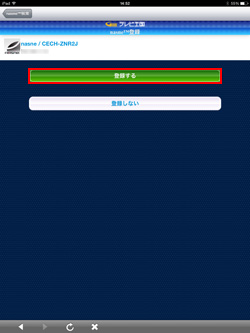
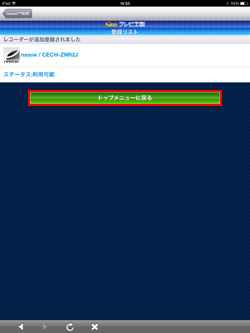
「CHAN-TORU」を利用して、iPad/iPad miniから「nasne」にテレビ番組の録画予約をします。
1. iPad/iPad miniで「CHAN-TORU」にアクセスする
iPad/iPad miniにApp Storeからインストールした「S-Entrance」「RECOPLA」アプリ、または「Safari」アプリから「CHAN-TORU」にアクセスします。
![]() 「S-Entrance」アプリで「CHAN-TORU」にアクセスする
「S-Entrance」アプリで「CHAN-TORU」にアクセスする
iPad/iPad miniで「S-Entrance」アプリを起動します。「Gガイド.テレビ王国CHAN-TORU」を選択することで、「CHAN-TORU」にアクセスすることができます。
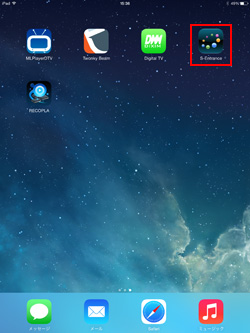
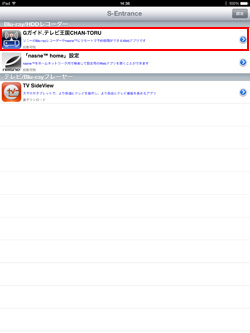
![]() 「RECOPLA」アプリで「CHAN-TORU」にアクセスする
「RECOPLA」アプリで「CHAN-TORU」にアクセスする
iPad/iPad miniで「RECOPLA」アプリを起動します。「録画予約」を選択することで、「CHAN-TORU」にアクセスすることができます。
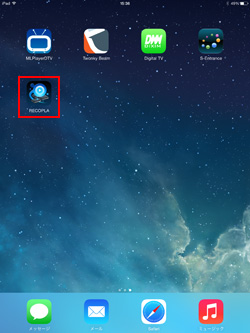
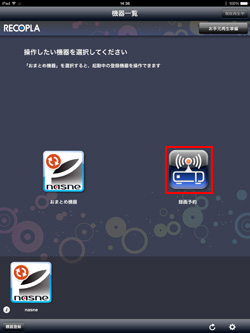
![]() 「Safari」アプリで「CHAN-TORU」にアクセスする
「Safari」アプリで「CHAN-TORU」にアクセスする
iPad/iPad miniで「Safari」アプリを起動します。「CHAN-TORU」の公式サイト(https://tv.so-net.ne.jp/chan-toru/)にアクセスし、「ログインフォームにすすむ」をタップします。
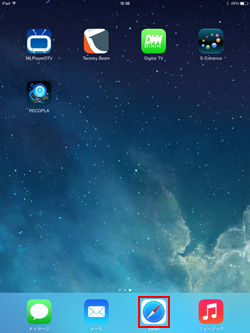
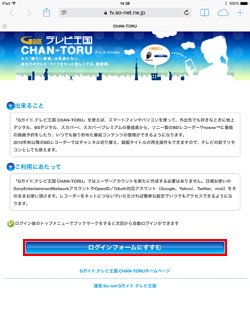
2. iPad/iPad miniで「CHAN-TORU」にログインする
「nasne」を機器登録したアカウントを選択し、「CHAN-TORU」にログインします。
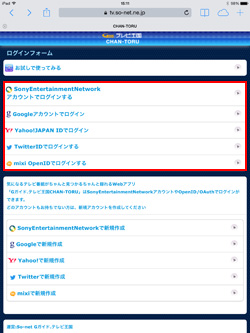
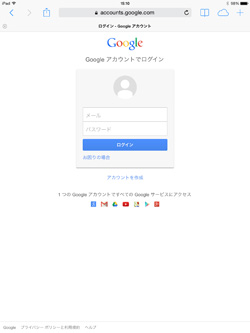
3. 「CHAN-TORU」でテレビ番組表を表示する
「CHAN-TORU」のトップページから「番組表」を選択し、テレビの番組表を表示します。
* 放送中の番組を録画したい場合は、「放送中の番組」を選択します。
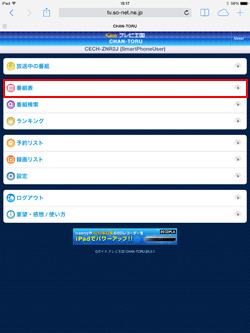
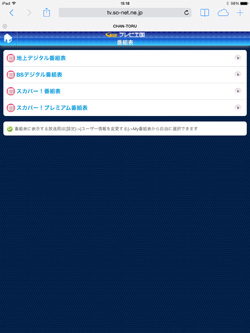
4. 録画予約したい番組を選択・録画予約する
「番組表」から、録画予約したいテレビ番組を選択します。「番組情報」画面で、「録画予約をする」をタップすることで、選択した番組を録画予約できます。
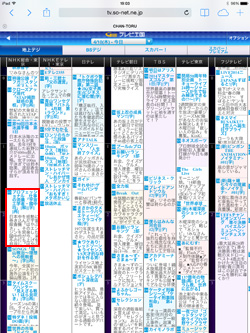
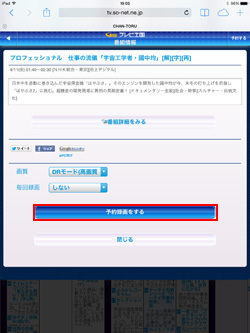
![]() 録画予約のオプション(画質/毎回録画)を設定する
録画予約のオプション(画質/毎回録画)を設定する
番組の録画予約を行なう際に、録画予約のオプションを設定する事が可能です。
■ 画質
「画質」では、録画する番組の画質を設定できます。
■ 毎回録画
「毎回録画」では、選択した番組を繰り返し自動で録画予約できます。
![]() 「nasne」で録画予約中の番組一覧を表示する
「nasne」で録画予約中の番組一覧を表示する
録画予約中の番組一覧を表示したい場合は、「CHAN-TORU」のトップページから「予約リスト」を選択します。録画予約している番組一覧を表示できます。
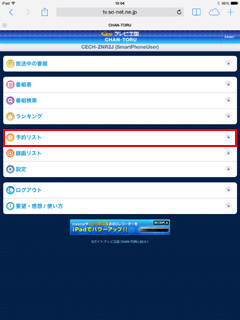
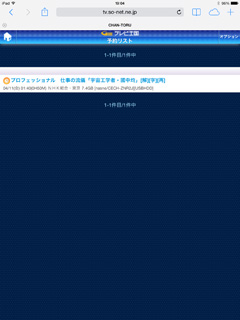
【Amazon】人気のiPhoneランキング
更新日時:2024/5/8 8:25
【Kindleセール】人気マンガ最大52%ポイント還元
更新日時:2024/5/8 8:15